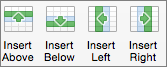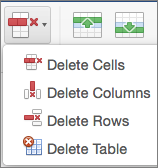레이아웃 탭에서 삽입 명령을 사용하여 표의 행과 열을 관리할 수 있습니다.
행 또는 열 추가
커서 위치 위 또는 아래에 행을 추가할 수 있습니다.
-
테이블에서 원하는 위치를 클릭하여 행 또는 열을 추가한 다음 레이아웃 탭(리본 메뉴의 테이블 디자인 탭 옆에 있는 탭)을 클릭합니다.
-
행을 추가하려면 위에 삽입 또는 아래에 삽입을 클릭하고, 열을 추가하려면 왼쪽에 삽입 또는 오른쪽에 삽입을 클릭합니다.
팁: 표 끝에 행을 추가하려면 마지막 행의 마지막 셀을 클릭한 다음 Tab 키를 누릅니다.
행, 셀 또는 표 삭제
-
표의 행 또는 셀을 클릭하고 레이아웃 탭(리본 메뉴의 테이블 디자인 탭 옆에 있음)을 클릭합니다.
-
삭제를 클릭한 다음 메뉴에서 필요한 옵션을 클릭합니다.
참고: 삭제 메뉴에서 표를 삭제하는 옵션은 Word에만 있습니다. PowerPoint에서 표를 삭제하려면 표를 선택하여 삭제합니다.